Come mandare messaggi anonimi su Messenger
Hai ideato uno scherzo da fare a un tuo amico e, per fare in modo che tutto proceda come “da copione”, hai bisogno di inviargli dei messaggi anonimi utilizzando Messenger, la celebre chat di Facebook. Dal momento che, però, hai molta più dimestichezza con gli scherzi che con le applicazioni per dispositivi mobili e PC, non ti dispiacerebbe ricevere qualche delucidazione sul da farsi.
Beh, se vuoi posso spiegarti io come mandare messaggi anonimi su Messenger. Ci tengo a chiarire da sùbito che, per ovvi motivi, la celebre piattaforma di messaggistica non offre una funzione ad hoc che consenta effettivamente di “oscurare” la propria identità e inviare messaggi anonimi ad altre persone. Stando così le cose, l’unico modo per procedere in modo sicuro consiste nel creare un nuovo profilo Facebook proprio per questa occorrenza; per tutelare la riservatezza del tuo account Facebook e dei dati personali in esso contenuti, diffida da qualsiasi soluzioni di terze parti che promette l’invio di messaggi anonimi su Messenger, intesi?
Inoltre, ti faccio presente che, stando ai termini d’uso di Facebook, un profilo falso può essere chiuso e rimosso in qualsiasi momento dall’assistenza del social network. Chiarito questo, se sei ancora intenzionato a proseguire, prenditi cinque minuti di tempo libero e metti in pratica le possibili soluzioni che sto per proporti. Mi raccomando: usa le istruzioni che ti fornirò solo per scopi goliardici e leciti, io non mi assumo la responsabilità di come impiegherai le stesse. Ti auguro buona lettura!
Indice
- Operazioni preliminari
- Inviare messaggi anonimi su Messenger da smartphone e tablet
- Inviare messaggi anonimi su Messenger da PC
Operazioni preliminari

Come appena accennato, il primo passo che devi compiere è creare un profilo fasullo (sapendo che corri il rischio di vedertelo bannato dal social network).
Detto ciò, se vuoi procedere da smartphone o tablet, puoi creare un profilo falso agendo direttamente dall’app ufficiale di Facebook per Android (disponibile anche sugli store alternativi) o per iOS/iPadOS. Avvia dunque quest’ultima e, se necessario, effettua il logout dal tuo account reale facendo tap sul pulsante ≡ e poi selezionando la dicitura Esci presente in fondo alla schermata che ti viene mostrata.
Per procedere, fai tap sulla voce Crea un nuovo account Facebook situata in basso, premi poi sul pulsante Avanti, fornisci nome e cognome fittizi negli appositi campi di testo e poi fai tap sul pulsante Avanti.
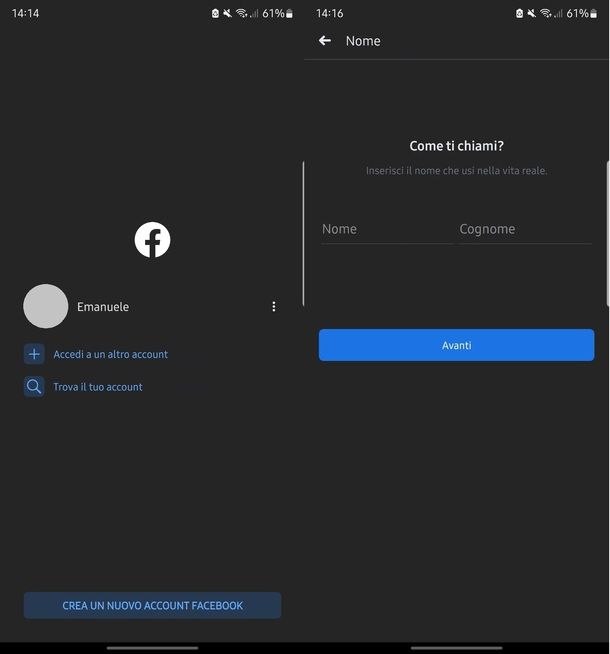
Dopodiché specifica la data di nascita che vuoi utilizzare, premi nuovamente sul pulsante Avanti, indica il tuo genere di appartenenza premendo sulle apposite opzioni (es. Uomo) e poi inserisci nell’apposito campo il tuo numero di telefono (che verrà comunque nascosto sul profilo). Oppure, premi sulla dicitura Iscriviti con l’e-mail e digita un indirizzo di posta elettronica valido.
Ora fornisci la password con cui vuoi proteggere l’account Facebook che stai creando, premi sul pulsante Avanti e poi su Iscriviti. Inserisci quindi il codice di verifica che dovresti aver appena ricevuto via SMS o email (in quest’ultimo caso, controlla anche nelle cartelle Spam e Posta indesiderata se non dovessi trovarlo sùbito) e il gioco è fatto.
Se vuoi invece creare un profilo falso su Facebook agendo da computer, collegati invece alla pagina principale del social network e, se necessario, effettua il logout dal tuo account reale facendo clic sulla tua foto profilo situata in alto a destra e selezionando la voce Esci dal menu proposto.
Ora premi sul pulsante Crea nuovo account, compila, dunque, il modulo mostrato a schermo con i dati richiesti (es. nome e cognome fittizi, numero di cellulare o indirizzo email e così via). Infine, specifica anche la password con cui proteggere l’account e clicca sul pulsante Iscriviti per portare a termine l’operazione.
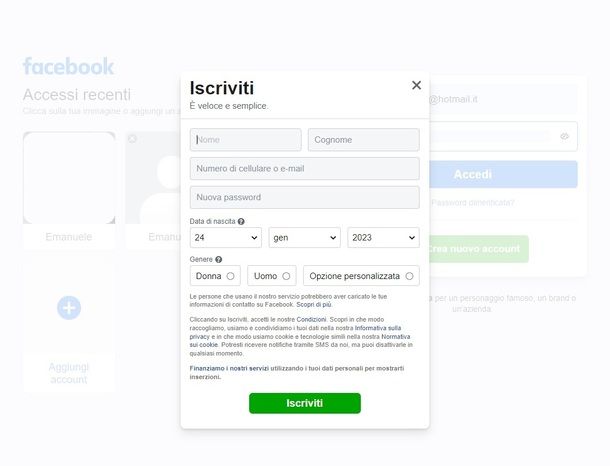
Successivamente, inserisci nel campo apposito il codice di verifica che dovresti aver appena ricevuto via SMS o tramite email e il tuo nuovo account è pronto per essere utilizzato. Se qualche passaggio non ti è chiaro, dai un’occhiata alla guida in cui spiego in maniera più approfondita come creare profili Facebook falsi.
Inviare messaggi anonimi su Messenger da smartphone e tablet
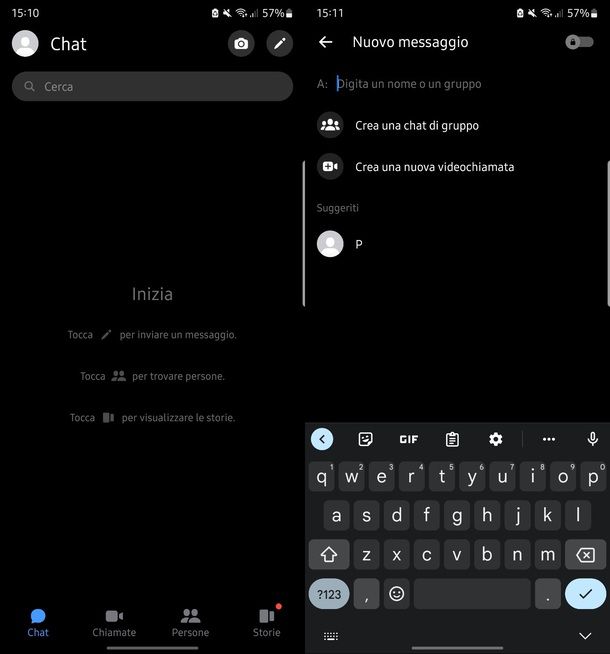
Una volta che avrai creato l’account Facebook falso, potrai finalmente procedere all’invio di messaggi anonimi su Messenger. Per riuscirci da smartphone e/o tablet, accedi all’account Facebook falso che hai appena creato dall’app di Messenger (disponibile su Android e su iOS/iPadOS). Apri, quindi, quest’ultima e, se sei collegato già con il tuo account Facebook reale, premi sull’icona della tua foto profilo posta in alto a sinistra e, poi, fai tap sulla voce Gestisci account nel menu proposto.
Ora premi sulla dicitura Aggiungi account, inserisci quindi nei campi appositi il numero di telefono o l’indirizzo email e la password del tuo account falso e, infine, premi sul pulsante Accedi. A questo punto non devi far altro che comporre il messaggio da inviare alla persona di tuo interesse. Premi, dunque, sul simbolo della matita situata in alto a destra, scrivi nel campo di testo (in alto) il nome della persona che vuoi contattare in forma anonima e seleziona il profilo di quest’ultima dall’elenco.
Procedi, quindi, alla composizione del messaggio, facendo tap sul campo di testo Aa in basso e, non appena sei pronto per farlo, invia il testo composto premendo sul pulsante dell’aeroplanino di carta, situato in basso a destra. Tieni tuttavia conto del fatto che, se l’utente a cui hai scritto ha modificato alcune impostazioni della privacy, il messaggio potrebbe non essergli recapitato. Maggiori informazioni al riguardo in questo tutorial.
Inviare messaggi anonimi su Messenger da PC
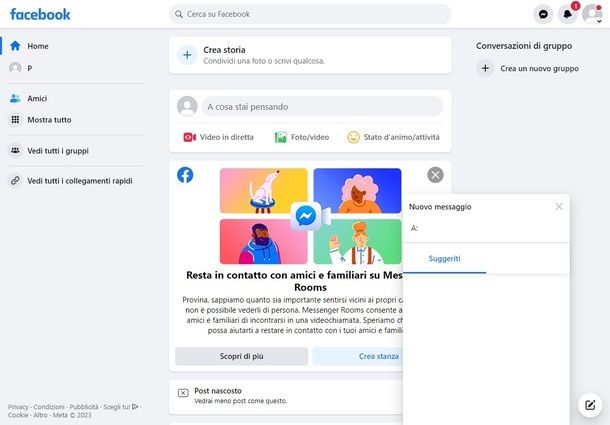
Se preferisci agire da computer, puoi procedere direttamente dall’account che hai creato e al quale dovresti aver già effettuato l’accesso, tramite il sito Web di Facebook (se sei connesso a quest’ultimo con il tuo profilo reale, effettua prima il logout come indicato a metà di questo capitolo).
Per procedere, fai clic sul pulsante del fumetto con il fulmine situato in alto a destra e poi premi sull’icona della matita e il foglio in alto a destra. Ora scrivi in alto il nome dell’utente che vuoi contattare in forma anonima nel campo di testo A: e poi seleziona il nominativo di tuo interesse nell’elenco di quelli proposti. Per concludere, scrivi il testo del messaggio che vuoi inviare nel campo di testo Aa e dai Invio.
Considera, ad ogni modo, che l’utente a cui hai scritto potrebbe aver modificato alcune impostazioni della privacy del suo account e, per questo motivo, il messaggio potrebbe non essergli recapitato. Maggiori informazioni al riguardo in questo articolo.
Volendo, puoi ripetere le procedure appena illustrate anche dal sito Web di Messenger: una volta che ti sei collegato a quest’ultimo (per farlo clicca sul link appena fornito), premi sul pulsante Continua come [nome utente].
Se quest’ultimo nome non corrisponde al quello dell’account falso che intendi utilizzare, fai tap sulla dicitura Cambia account posta in basso e inserisci negli appositi campi i dati d’accesso richiesti. Fatto ciò, premi sul pulsante della matita e il foglio di carta posto in alto a sinistra e ripeti quindi i passaggi spiegati sopra.
Per procedere dall’applicazione di Messenger per Windows 10/11 e macOS, apri quest’ultima, premi quindi sui pulsanti Accedi con Facebook o Accedi usando il telefono o l’e-mail, fornisci poi i dati richiesti e, poi, agisci esattamente come specificato nel paragrafo sopra (nel caso del sito di Messenger).

Autore
Salvatore Aranzulla
Salvatore Aranzulla è il blogger e divulgatore informatico più letto in Italia. Noto per aver scoperto delle vulnerabilità nei siti di Google e Microsoft. Collabora con riviste di informatica e cura la rubrica tecnologica del quotidiano Il Messaggero. È il fondatore di Aranzulla.it, uno dei trenta siti più visitati d'Italia, nel quale risponde con semplicità a migliaia di dubbi di tipo informatico. Ha pubblicato per Mondadori e Mondadori Informatica.






